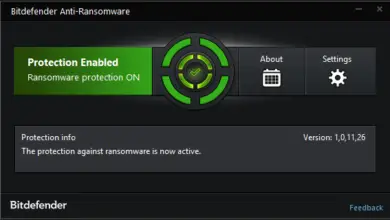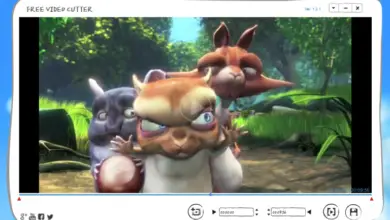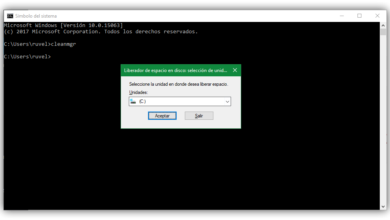Comment mettre à jour Open GL vers sa dernière version? Guide étape par étape

Lorsque nous jouons à un jeu vidéo sur un ordinateur ou qu’un écran est montré avec des éléments à la fois bidimensionnels et tridimensionnels qu’il doit calculer en temps réel, une API ( Application Programming Interface ) est utilisée, une sorte de bibliothèque numérique qui est responsable de offrir toutes les instructions pour que l’ordinateur puisse travailler en développant ces environnements graphiques .
Actuellement, la prémisse la plus répandue est celle proposée par Microsoft, DirectX . La société Redmond a créé cette API dans les années 90 après la première du jeu Le Roi Lion sur PC pour éviter les problèmes de développement des futures versions et, involontairement, a jeté les bases de quelque chose qui est devenu un standard. dans l’industrie informatique, ainsi qu’à la porte pour que d’autres entreprises et groupes décident de créer leurs propres librairies.
C’est ainsi qu’est né OpenGL, une alternative créée par Silicon Graphics en 1992 afin d’avoir sa propre façon de faciliter la gestion des images 2D et 3D par les équipes informatiques et qui est actuellement mise à jour tant à l’intérieur qu’à l’extérieur des jeux vidéo. La réalité virtuelle, la simulation de vol, le travail avec la CAO et de nombreux environnements professionnels utilisent cette option aujourd’hui.
Mettre à jour les pilotes Open GL pour Windows
Certains des jeux de pointe d’aujourd’hui nécessitent la dernière mise à jour de cette API installée sur le PC. Par conséquent, savoir comment mettre à jour Open GL vers sa dernière version est très important. Ici, nous allons vous l’expliquer étape par étape afin que vous n’ayez aucun inconvénient et que votre équipe soit toujours à jour.
OpenGL est la bibliothèque graphique la plus courante pour les ordinateurs de bureau et portables . Lorsqu’il s’agit de jouer aux jeux vidéo les plus avancés ou même de travailler avec la modélisation tridimensionnelle, ce système s’est avéré être le plus puissant de ces dernières années, toujours main dans la main avec DirectX, la proposition de Microsoft.
Si vous souhaitez installer la dernière version des pilotes Open GL pour Windows 10 et 7 , sachez que vous ne devez remplir qu’une seule exigence: téléchargez la dernière version des pilotes de votre carte graphique , qui est celle en charge d’utiliser cette proposition pour afficher des graphiques à l’écran.
Cette étape est essentielle pour que votre ordinateur soit compatible. Nous allons nous concentrer dessus, en le divisant en trois signatures principales que vous pouvez avoir sur votre ordinateur: AMD Radeon, NVIDIA GeForce ou Intel Graphics.
Pour les cartes graphiques AMD Radeon et Windows
Télécharger les pilotes AMD Radeon
«MISE À JOUR
Avez-vous besoin d’avoir la dernière version de votre carte graphique installée et en cours d’exécution pour pouvoir profiter pleinement du potentiel de vos jeux?
ENTRER ICI
Voulez-vous télécharger et installer la dernière mise à jour? Et découvrez comment le faire
ÉTAPE PAR ÉTAPE
sans problèmes, facilement, rapidement et simplement «
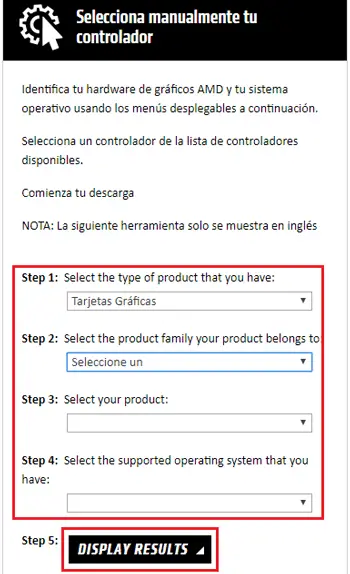
- Vous pouvez accéder directement au site de téléchargement AMD à partir d’ ici pour un téléchargement beaucoup plus personnalisé.
- Allez dans la case avec le texte «Sélectionnez manuellement votre contrôleur» et remplissez chaque case qui apparaît avec ce qui correspond.
- À l’étape 1, vous devez choisir le type de produit, dans ce cas » Cartes graphiques «
- Au numéro 2, la famille à laquelle appartient votre carte, ce que vous devez vérifier en regardant sa boîte
- Dans le troisième, le modèle exact
- Le quatrième, le système d’exploitation (Windows 10 ou Windows 7 dans ce cas)
- Cliquez sur «Afficher les résultats».
- Maintenant, cliquez sur le bouton » Télécharger» dans la section » Fonctionnalités «, juste à côté de » Radeon Software «. Cela lancera le téléchargement automatique de la dernière version.
- Une fois terminé, ouvrez le programme et suivez le processus d’installation. Appuyez sur » Suivant » autant de fois que vous le souhaitez sur l’écran et, une fois terminé, redémarrez l’ordinateur.
- Vous avez déjà mis à jour vos pilotes Open GL chez AMD.
Pour les cartes graphiques NVIDIA GeForce et Windows

Télécharger les pilotes NVIDIA GeForce
- Pour accéder directement à la page des pilotes de votre carte NVIDIA, cliquez ici et vous entrerez un formulaire pour trouver votre version pour un téléchargement ultérieur.
- Dans la section « Option 1 », vous devez établir des valeurs dans les différentes cases:
- » Type de produit «, la famille de votre carte (GeForce)
- » Série de produits «, la gamme
- » Produit «, le modèle
- » Operating System «, le système d’exploitation
- » Langue «, langue que vous souhaitez
- Après cela, cliquez sur «Rechercher».
- NVIDIA vous montrera le résultat de la recherche pour le pilote le plus approprié. Cliquez sur » Télécharger maintenant «.
- Une fois le programme d’installation installé sur votre PC, ouvrez-le et poursuivez l’installation. Vous devrez redémarrer pour que les modifications prennent effet et vous disposerez de la dernière version du pilote OpenGL sur NVIDIA.
Pour les cartes graphiques Intel et Windows

Télécharger les pilotes graphiques Intel
- Vous devez vous rendre sur le site officiel de la marque pour accéder à sa zone de téléchargement à partir d’ici , vous pouvez choisir les pilotes pour votre carte de manière personnalisée.
- Lors du téléchargement, vous serez dans la section «Téléchargements» du portail d’assistance Intel. Commencez par choisir la génération à laquelle appartient votre carte graphique intégrée dans le champ » Produits «.
- Lorsque vous l’avez fait, il rechargera le Web et, encore une fois dans le même champ, vous pourrez choisir le modèle spécifique de votre graphique. Faites-le .
- Choisissez «Pilotes» dans le menu » Type de téléchargement «
- Sélectionnez Windows 10 ou 7 dans le » Système d’exploitation «
- Maintenant, choisissez parmi les alternatives qui apparaissent dans la moitié inférieure de la fenêtre. Il est préférable de toujours choisir celui qui est le plus récent en termes de date de sortie .
- Après cela, un programme d’installation sera téléchargé sur votre PC. Attendez qu’il se termine et ouvrez-le pour procéder à l’installation des pilotes les plus récents. Vous devrez redémarrer une fois terminé.
- Une fois cette procédure terminée, vous disposez de la dernière version d’OpenGL sur Intel Graphics.
Téléchargez et installez gratuitement la dernière version d’OpenGL
Lorsque vous avez déjà téléchargé et installé les mises à jour les plus récentes de vos pilotes de carte graphique, vous disposez déjà de toutes les bibliothèques OpenGL et vous pouvez l’utiliser pour les jeux vidéo qui le prennent en charge, ainsi que pour tous les logiciels dont vous avez besoin pour pouvoir fonction. Aucune installation supplémentaire n’est requise pour profiter des fonctionnalités de ce système.
Télécharger les pilotes AMD Radeon
Télécharger les pilotes NVIDIA GeForce
Télécharger les pilotes graphiques Intel
Ainsi, pour télécharger et installer gratuitement la dernière version d’Open GL sur votre PC, il ne vous reste plus qu’à suivre les étapes que nous vous avons indiquées dans la section précédente . N’oubliez pas que nous avons indiqué trois alternatives différentes en fonction du fabricant des graphiques de votre ordinateur, car chacune a une méthode légèrement différente.
Si vous avez des doutes ou des questions, laissez-les dans les commentaires, cela sera sûrement d’une grande aide pour plus de membres de la communauté, merci!